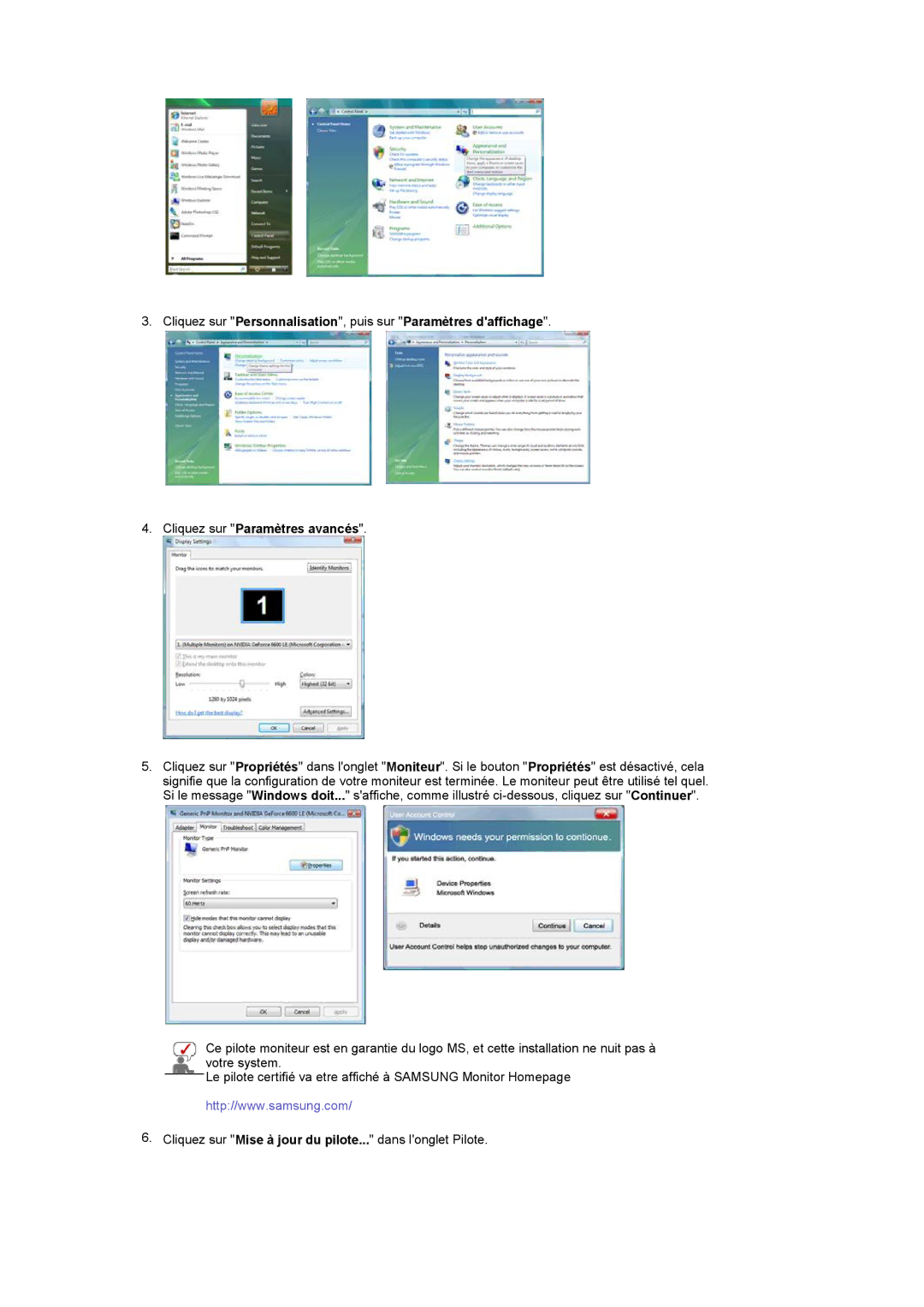3.Cliquez sur "Personnalisation", puis sur "Paramètres d'affichage".
4.Cliquez sur "Paramètres avancés".
5.Cliquez sur "Propriétés" dans l'onglet "Moniteur". Si le bouton "Propriétés" est désactivé, cela signifie que la configuration de votre moniteur est terminée. Le moniteur peut être utilisé tel quel. Si le message "Windows doit..." s'affiche, comme illustré
Ce pilote moniteur est en garantie du logo MS, et cette installation ne nuit pas à votre system.
Le pilote certifié va etre affiché à SAMSUNG Monitor Homepage
http://www.samsung.com/
6. Cliquez sur "Mise à jour du pilote..." dans l'onglet Pilote.